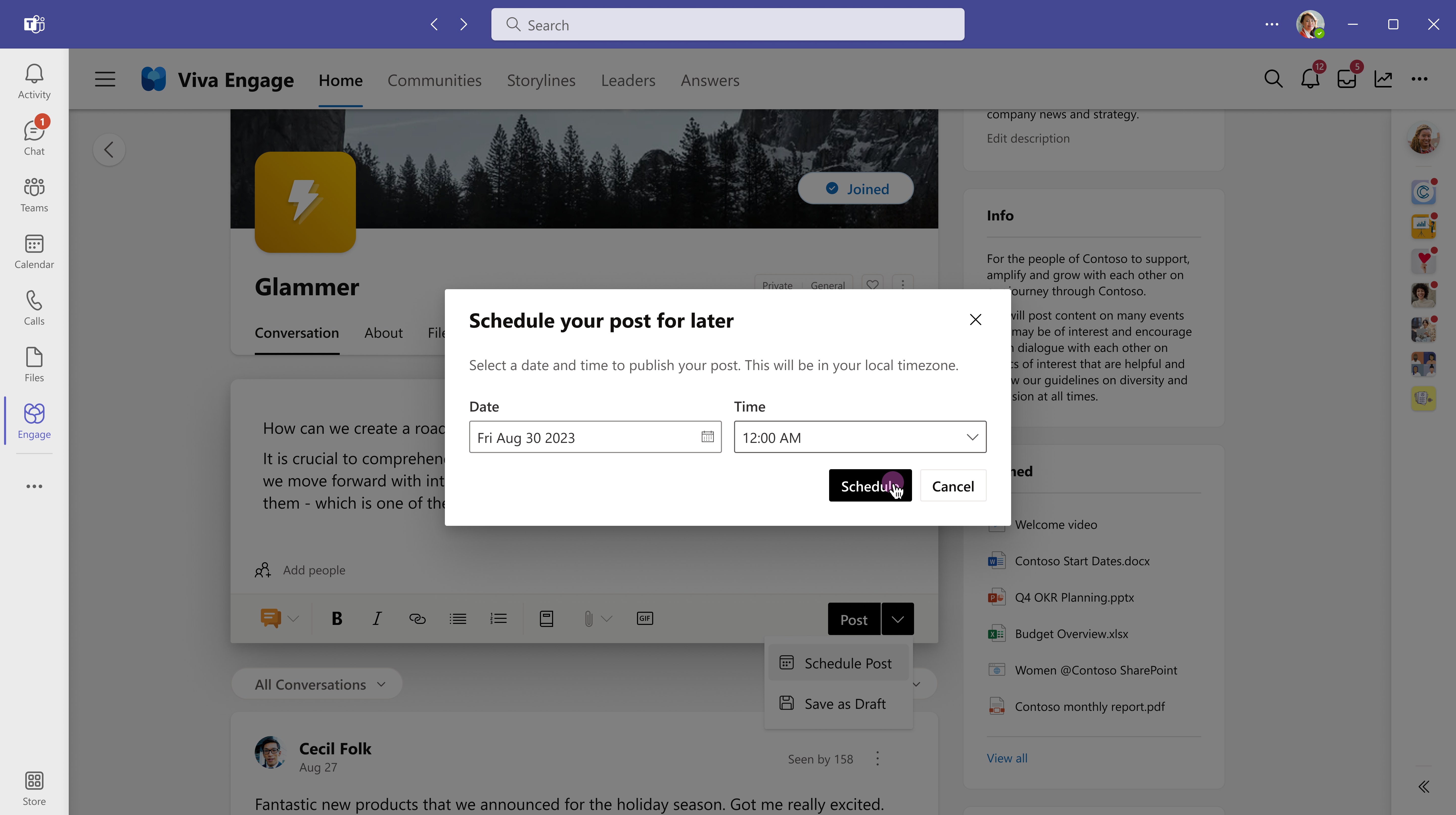Scrieți și programați postări, articole și anunțuri în Viva Engage
Viva Engage oferă o varietate de tipuri de postări și opțiuni de publicare în fluxul dvs. de acasă și în scenariu. Indiferent dacă aveți o postare rapidă sau dezvoltați un articol detaliat despre caracteristici, veți găsi opțiuni care corespund ocaziei. Puteți salva postarea nepublicată ca schiță pentru a o edita mai târziu. Publicarea automată vă permite să programați publicarea în direct, cu până la 15 zile în avans. 
Notă: Articolele, anunțurile storyline, schițele și postările programate sunt caracteristici premium disponibile cu o licență Microsoft Viva Suite sau Employee Communications and Communities .
Într-o rețea conectată Microsoft 365, postările dvs. inițiază automat notificări în Microsoft Teams și Outlook. Acest lucru permite publicului să reacționeze, să răspundă și să partajeze în aplicațiile populare pe care le utilizează în fiecare zi. Pentru a urmări implicarea și acoperirea postărilor dvs., consultați Detalii despre conversații.
-
Accesați fluxul de pornire sau orice pagină în care aveți privilegii de publicare. Pentru a posta într-o anumită comunitate, selectați comunitatea din fluxul de pornire sau accesați pagina de destinație a comunității.
-
În fereastra editorului, selectați un tip de publicare. Fiecare tip de publicare este descris în tabelul următor.Puteți comuta la un alt tip de publicare în orice moment înainte de a-l trimite, cu excepția articolelor.
|
Discuție |
Ca tip de postare implicit, discuțiile funcționează bine pentru cele mai scurte postări. Puteți adăuga blocuri de cod sau liste la conținut. Toate atașările sau imaginile pe care le adăugați la postare apar sub mesajul de publicare. |
|
Întrebare, Laudă, Sondaj |
Întrebările provoacă răspunsuri de la experții în domeniu din organizația dvs. Postați întrebări într-o anumită comunitate sau în scenariul dvs.Dacă organizația dvs. are o licență Viva Suite sau Employee Communities and Communications , Answers din Viva vă va grupa întrebarea cu întrebări similare pe fila Răspunsuri. Laudă este un mod în care puteți să recunoașteți sau să lăudați colegi. Sondajele sunt utile pentru solicitarea de feedback de la grupuri sau persoane individuale. |
|
Anunț |
Anunțurile scenariu sunt rezervate pentru lideri, delegați de lideri, manageri delegați și comunicatori corporativi. Anunțurile de la comunitate sunt disponibile doar administratorilor de comunitate. Consultați Despre anunțuri, în acest articol. |
|
Articol |
Ideal pentru conținut cu formă mai lungă, cum ar fi bloguri și buletine informative, articolele extind foarte mult opțiunile media îmbogățite cu titluri, separatoare, imagini în linie și copertă și blocuri de ghilimele. Previzualizare vă arată cum va arăta articolul publicat în flux și în scenariul dvs. Designul receptiv asigură un aspect consistent în Viva Engage pe toate dispozitivele---în Teams, web și aplicații mobile. Găsiți angajamentul dvs. din articol cu alte măsurători personale în tabloul de bord Analytics.Notă: Aplicația mobilă Viva Engage vă permite să vizualizați (dar nu să creați) articole. |
-
În fereastra editorului din fluxul de pornire sau din orice pagină în care aveți privilegii de publicare, selectați articolul

-
Selectați titlul sau câmpul corp pentru a adăuga text și imagini. Selectați textul și aplicați opțiunile de formatare la fel cum procedați în Microsoft Word sau în alte aplicații îmbogățite de creare a suporturilor media.
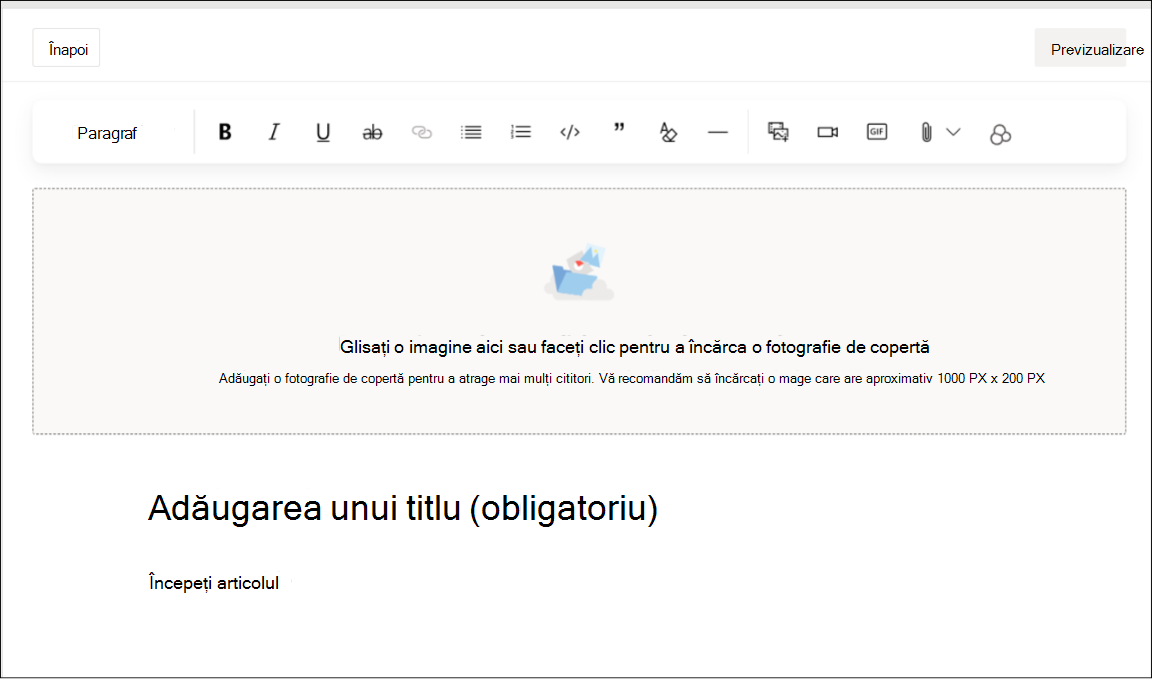
-
Selectați butonul Înapoi pentru a ieși din modul de editare. Pentru a salva articolul ca schiță, accesați secțiunea următoare.
Anunțurile scenariu sunt disponibile doar pentru lideri, delegații liderilor, managerii delegați și comunicatorii corporativi. În plus, acestea trebuie să fie activate de administratorul dvs. Conducerea își poate maximiza acoperirea programând anunțuri atunci când audiențele lor sunt cele mai active. Aflați mai multe despre postarea anunțurilor din scenariu.
Anunțurile de la comunitate sunt disponibile numai administratorilor comunității și delegaților acestora, pentru difuzarea de informații esențiale pentru comunitatea lor. De obicei, membrii comunității primesc avertizări de anunțuri prin aplicația Viva Engage în Teams.
-
Pentru a trimite un anunț prin e-mail, din Modificarea setărilor de notificare , selectați Notificați membrii prin e-mail. Această acțiune va înlocui preferințele individuale de e-mail.
Dacă doriți să editați publicarea în alt moment sau să controlați când este publicată, salvați-o ca schiță.
Din meniul vertical Publicare , selectați Salvare ca schiță.Schița dvs. este salvată în pagina Schițe și publicări programate. Atașările sunt salvate împreună cu schița și sunt accesibile din locația mesajului (de exemplu, SharePoint sau One Drive).
Notă: Toate schițele salvate, inclusiv postările programate, sunt vizibile pentru implicarea administratorilor și administratorilor de rețea. Spre deosebire de alte tipuri de postări, anunțurile de conducere sunt stocate ca Viva Engage date în conformitate cu politica stabilită de administratorul dvs.
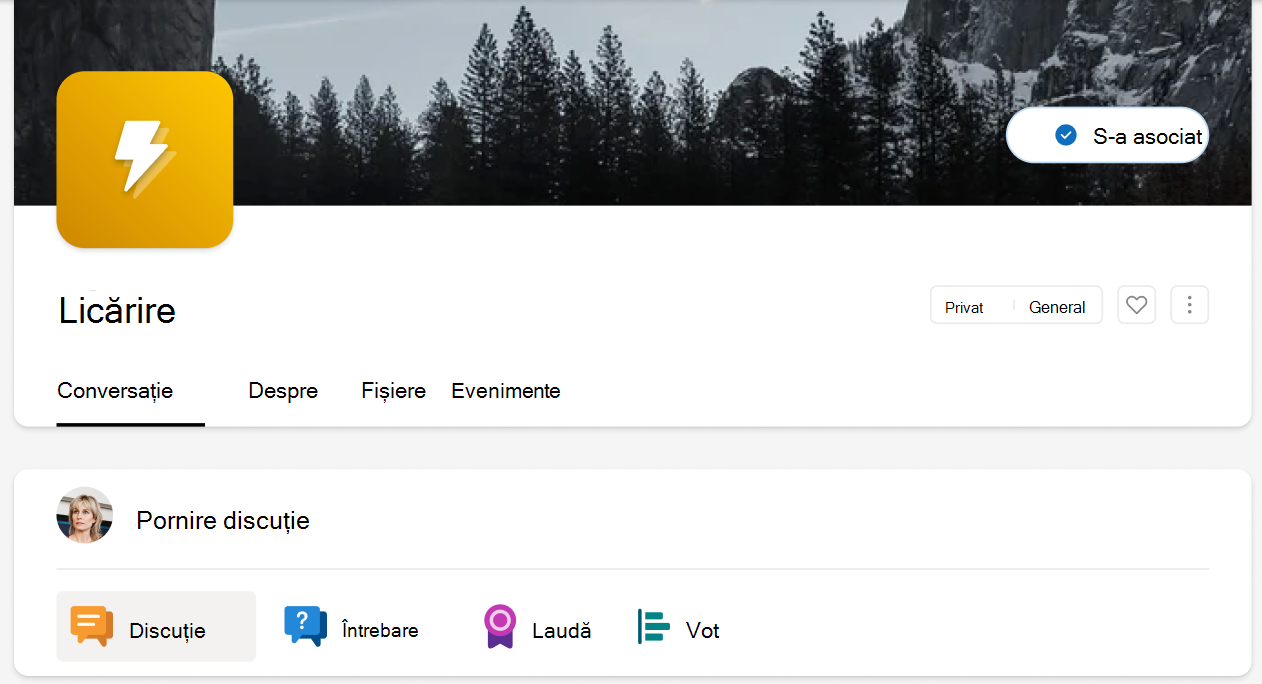
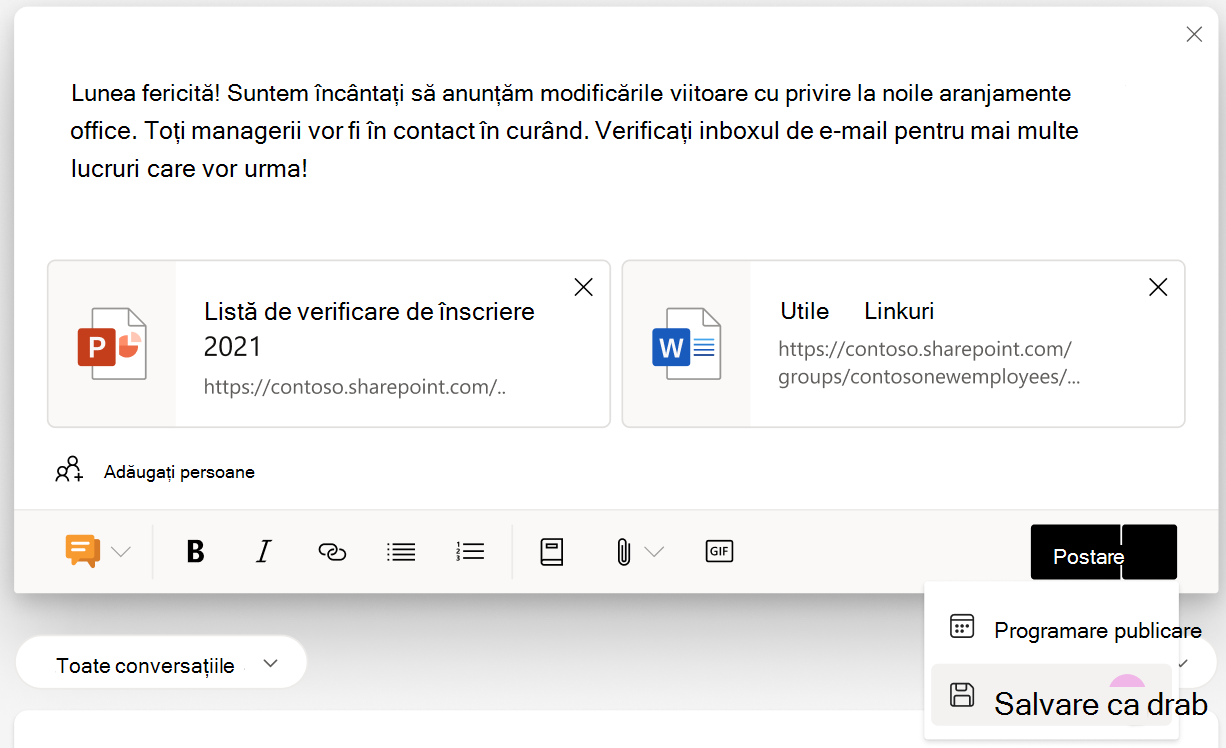
Indiferent de locul în care ați început o schiță, o puteți accesa de pe majoritatea paginilor din Viva Engage.
-
Selectați butonul Schițe din partea dreaptă a ferestrei editorului.

-
Din pagina Schițe și publicări programate, selectați butonul Editare pentru a deschide o schiță sau a efectua modificări la publicările programate.
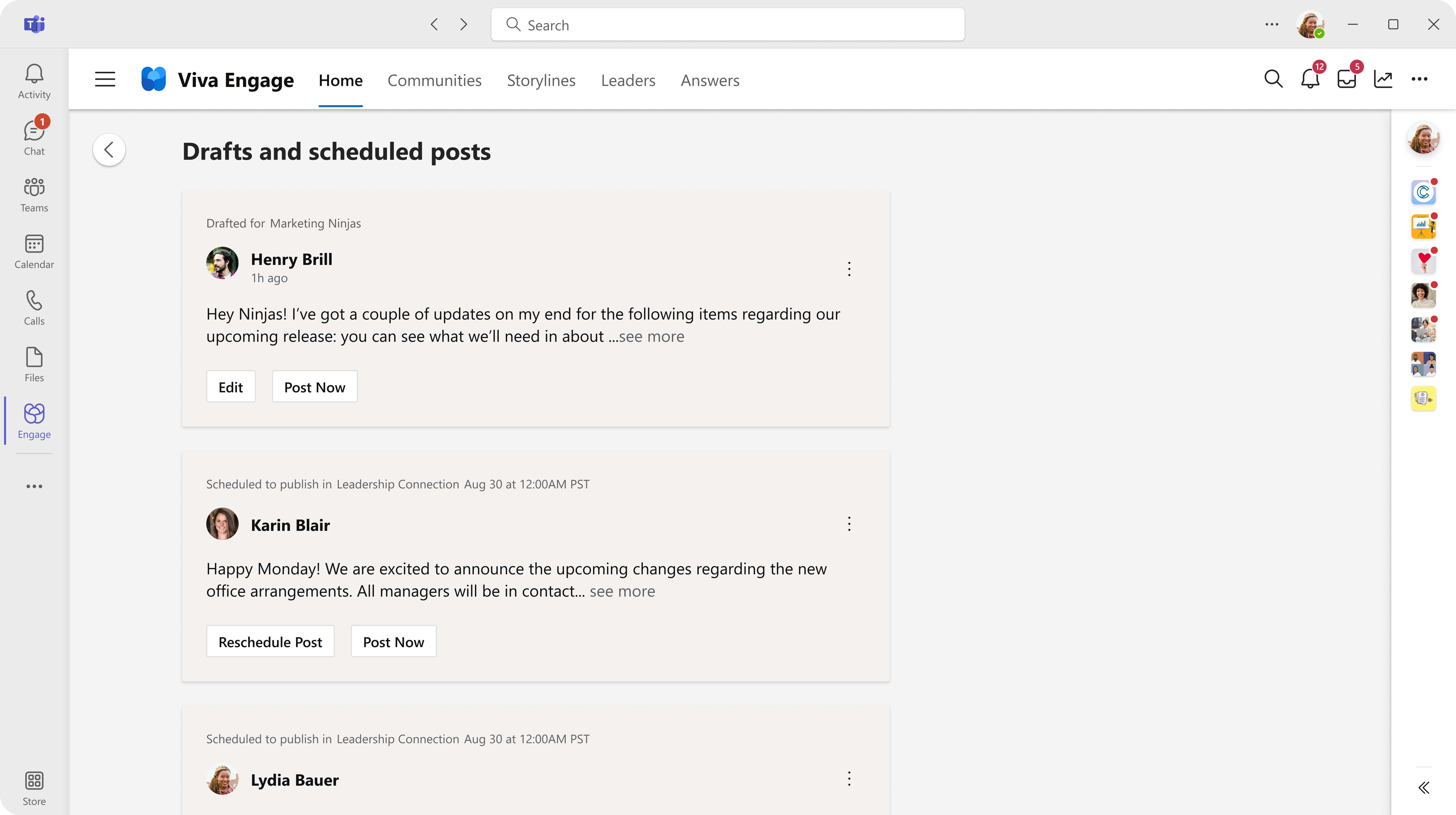
Indiferent dacă scrieți o postare nouă sau lucrați dintr-o schiță, veți găsi opțiunile de planificare în fereastra editorului. În prezent, sondajele nu sunt eligibile pentru publicarea programată.
-
Cu postarea deschisă în fereastra editorului, selectați săgeata în jos de lângă Publicare și selectați Programare publicare.
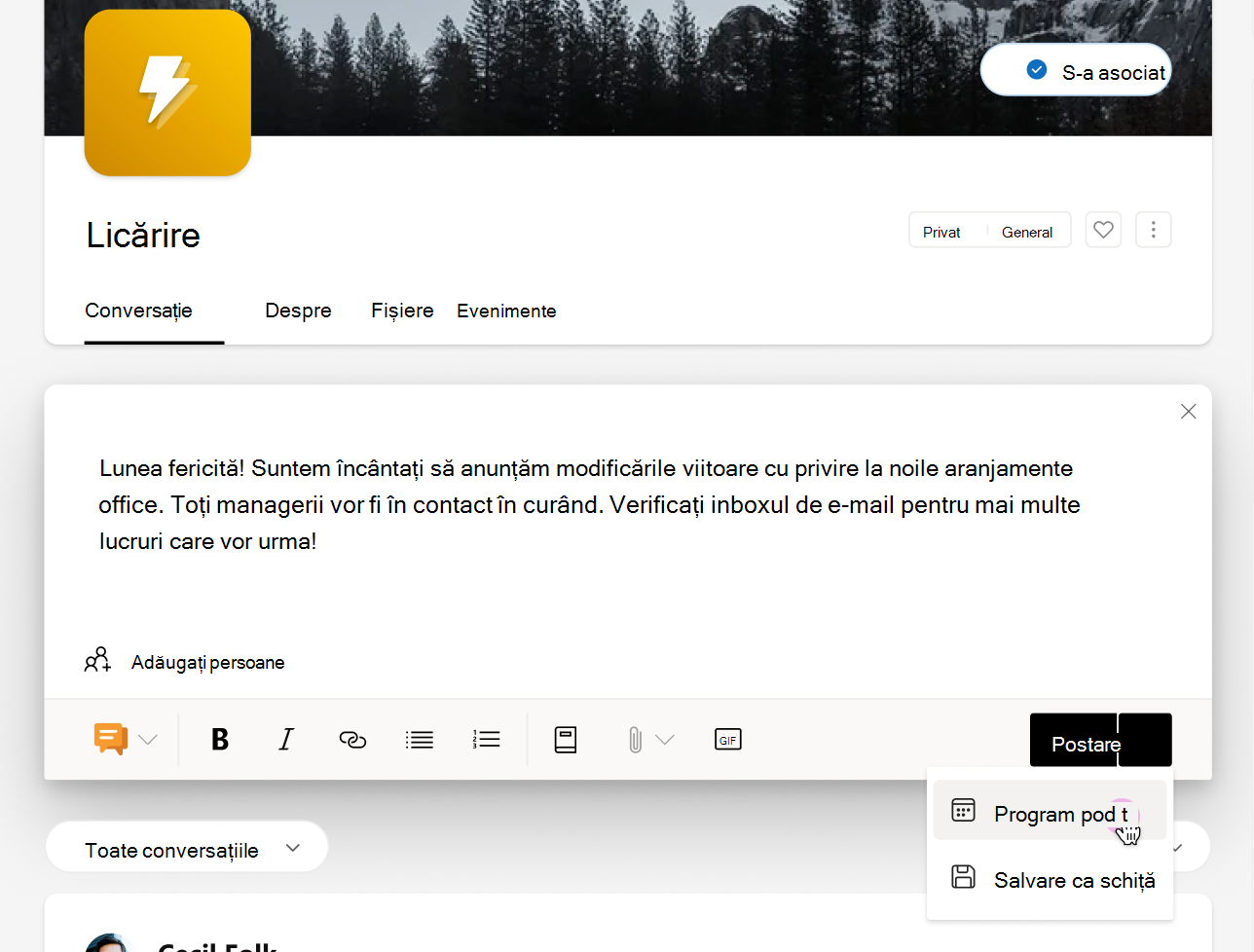
-
Din meniurile verticale Dată și Oră , selectați ora la care doriți să fie activă postarea și selectați Planificare.Schița dvs. este salvată în pagina Schițe și programațipostări , unde puteți efectua modificări suplimentare, după cum este necesar. Pentru a redeschide schița, selectați butonul Schiță sau opțiunea Schiță din meniul vertical din fereastra Editor.